Planera och hantera kostnader för Azure Cosmos DB
GÄLLER FÖR: NoSQL
MongoDB
Kassandra
Gremlin
Bord
Den här artikeln beskriver hur du kan planera och hantera kostnader för Azure Cosmos DB. Först använder du Kapacitetskalkylatorn för Azure Cosmos DB för att beräkna arbetsbelastningskostnaden innan du skapar några resurser. Senare kan du granska den uppskattade kostnaden och börja skapa dina resurser.
När du har börjat använda Azure Cosmos DB-resurser använder du Cost Management-funktionerna för att ange budgetar och övervaka kostnader. Du kan också granska prognostiserade kostnader och identifiera utgiftstrender för att identifiera områden där du kanske vill agera. Kostnaderna för Azure Cosmos DB är bara en del av de månatliga kostnaderna i din Azure-faktura. Även om den här artikeln förklarar hur du planerar för och hanterar kostnader för Azure Cosmos DB debiteras du för alla Azure-tjänster och resurser som används i din Azure-prenumeration, inklusive tjänster från tredje part.
Förutsättningar
Etablerat dataflöde eller serverlöst
Azure Cosmos DB stöder två typer av kapacitetslägen: etablerat dataflöde och serverlöst. Hur du debiteras för din Azure Cosmos DB-användning varierar mycket mellan dessa två lägen, så det är viktigt att välja den som passar bäst för din arbetsbelastning. Se hur du väljer mellan etablerat dataflöde och serverlös artikel för vägledning och rekommendationer om hur du gör det här valet.
Kostnadsanalys
Kostnadsanalys i Cost Management stöder de flesta Azure-kontotyper, men inte alla. Om du vill se hela listan med kontotyper som stöds kan du läsa Förstå Cost Management-data. Om du vill visa kostnadsdata behöver du minst läsbehörighet för ett Azure-konto. Mer information om hur du får åtkomst till Azure Cost Management finns i Tilldela åtkomst till data.
Beräkna kostnader innan du använder Azure Cosmos DB
Azure Cosmos DB är tillgängligt i två olika kapacitetslägen: etablerat dataflöde och serverlöst. Du kan utföra exakt samma databasåtgärder i båda lägena, men hur du debiteras för dessa åtgärder är annorlunda.
Kapacitetsplanering
Som ett stöd för att beräkna kostnader kan det vara bra att göra kapacitetsplanering för en migrering till Azure Cosmos DB. Om du planerar en migrering från ett befintligt databaskluster till Azure Cosmos DB kan du använda information om ditt befintliga databaskluster för kapacitetsplanering.
- Om allt du vet är antalet virtuella kärnor och servrar i ditt befintliga databaskluster läser du om att uppskatta enheter för begäranden med virtuella kärnor eller virtuella kärnor
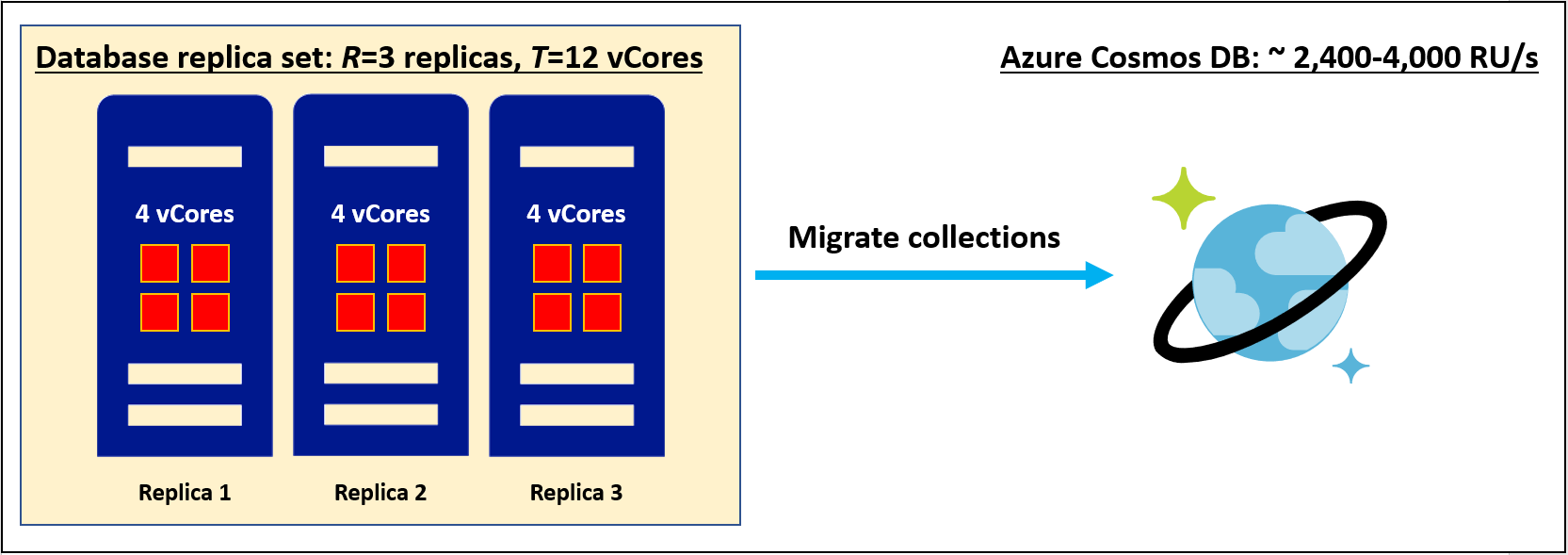
- Om du känner till vanliga begärandefrekvenser för din aktuella databasarbetsbelastning kan du läsa om att uppskatta enheter för begäranden med azure Cosmos DB-kapacitetshanteraren
Beräkna kostnader för etablerat dataflöde
Om du planerar att använda Azure Cosmos DB i etablerat dataflödesläge använder du Kapacitetskalkylatorn för Azure Cosmos DB för att beräkna kostnaderna innan du skapar resurserna i ett Azure Cosmos DB-konto. Kapacitetskalkylatorn används för att få en uppskattning av det dataflöde som krävs och kostnaden för din arbetsbelastning. Kapacitetskalkylatorn är för närvarande endast tillgänglig för API för NoSQL, Cassandra och MongoDB.
Det är viktigt att konfigurera dina Azure Cosmos DB-databaser och containrar med rätt mängd etablerat dataflöde eller enheter för begäran (RU/s) för din arbetsbelastning för att optimera kostnaden och prestandan. Du måste ange information som API-typ, antal regioner, objektstorlek, läs-/skrivbegäranden per sekund, totalt lagrade data för att få en kostnadsuppskattning. Mer information om kapacitetskalkylatorn finns i artikeln om uppskattning .
Dricks
För att se till att du aldrig överskrider det etablerade dataflödet som du har budgeterat begränsar du ditt kontos totala etablerade dataflöde
Följande skärmbild visar dataflödet och kostnadsuppskattningen med hjälp av kapacitetskalkylatorn:
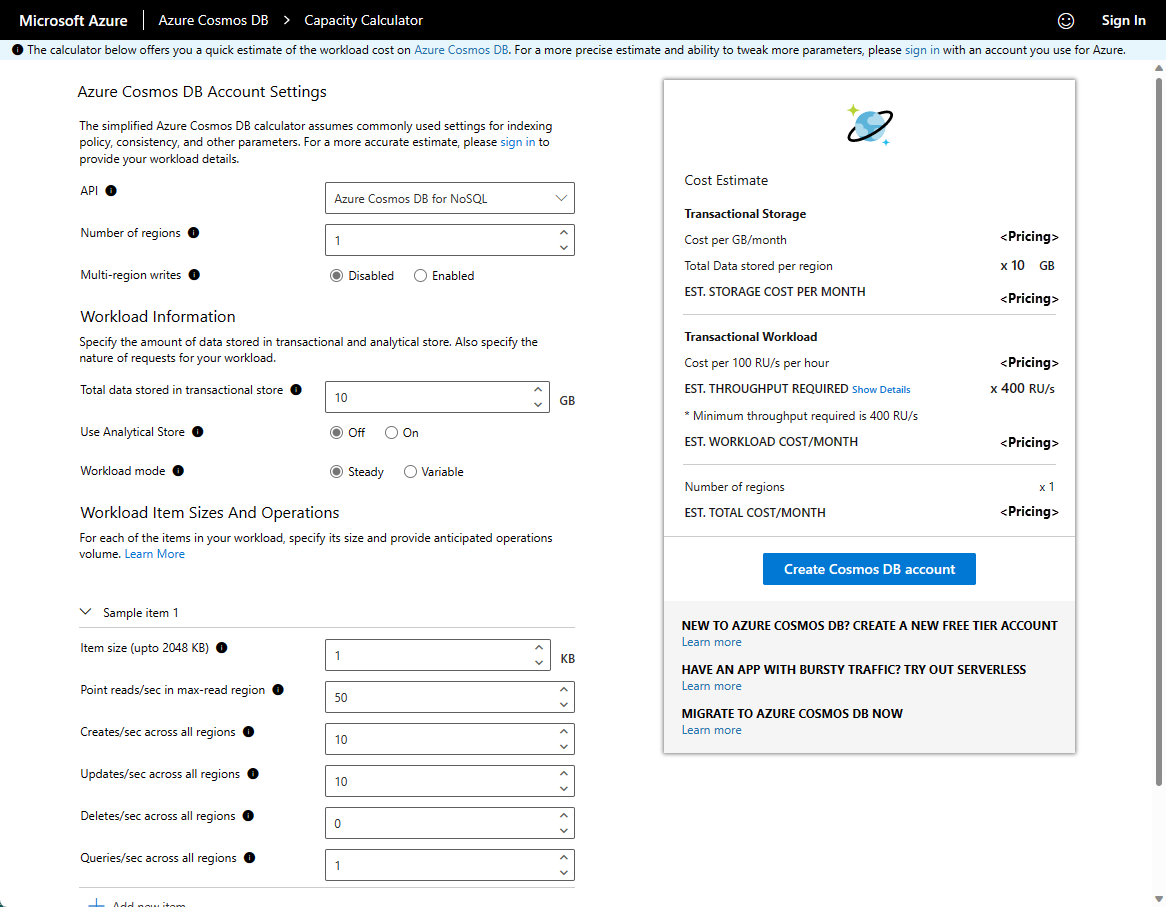
Beräkna serverlösa kostnader
Om du planerar att använda Azure Cosmos DB i serverlöst läge måste du uppskatta hur många enheter för begäran och GB lagringsutrymme du kan använda varje månad. Du kan beräkna den nödvändiga mängden enheter för programbegäran genom att utvärdera antalet databasåtgärder som skulle utfärdas under en månad och multiplicera deras belopp med motsvarande RU-kostnad. I följande tabell visas uppskattade RU-avgifter för vanliga databasåtgärder:
| Åtgärd | Beräknad kostnad | Kommentar |
|---|---|---|
| Skapa ett objekt | 5 RU:er | Genomsnittlig kostnad för en 1 KB-artikel med mindre än 5 egenskaper att indexeras |
| Uppdatera ett objekt | 10 RU:er | Genomsnittlig kostnad för en 1 KB-artikel med mindre än 5 egenskaper att indexeras |
| Läsa ett enskilt objekt med dess ID och partitionsnyckel (punktläsning) | 1 RU | Genomsnittlig kostnad för ett objekt på 1 KB |
| Ta bort ett objekt | 5 RU:er | |
| Köra en fråga | 10 RU:er | Genomsnittlig kostnad för en fråga som drar full nytta av indexering och returnerar 100 resultat eller mindre |
Viktigt!
Var uppmärksam på anteckningarna från tabellen ovan. Om du vill ha en mer exakt uppskattning av de faktiska kostnaderna för dina åtgärder kan du använda Azure Cosmos DB-emulatorn och mäta den exakta RU-kostnaden för dina åtgärder. Även om Azure Cosmos DB-emulatorn inte stöder serverlös, rapporterar den en ru-standardavgift för databasåtgärder och kan användas för den här uppskattningen.
När du har beräknat det totala antalet enheter för begäran och GB lagringsutrymme som du sannolikt kommer att förbruka under en månad returnerar följande formel din kostnadsuppskattning: ([Antal enheter för begärande] / 1 000 000 * 0,25 USD) + ([GB lagringsutrymme] * 0,25 USD).
Kommentar
Kostnaderna som visas i föregående exempel är endast i demonstrationssyfte. Se prissidan för den senaste prisinformationen.
Förstå den fullständiga faktureringsmodellen
Azure Cosmos DB körs på Azure-infrastruktur som ackumulerar kostnader när du distribuerar nya resurser. Det är viktigt att förstå att det kan finnas andra ytterligare infrastrukturkostnader som kan uppstå.
Så här debiteras du för Azure Cosmos DB
När du skapar eller använder Azure Cosmos DB-resurser kan du debiteras för följande mätare:
Databasåtgärder – Du debiteras för det baserat på de enheter för programbegäran (RU/s) som har etablerats eller förbrukats:
- Standard (manuellt) etablerat dataflöde – Du debiteras en timtaxa för ru/s som etablerats i containern eller databasen.
- Autoskalning av etablerat dataflöde – Du debiteras baserat på det maximala antalet RU/s som systemet skalas upp till i varje timme.
Förbrukad lagring – Du debiteras för det baserat på den totala mängden lagringsutrymme (i GBs) som förbrukas av dina data och index under en viss timme.
Det tillkommer en extra kostnad om du använder Azure Cosmos DB-funktioner som lagring av säkerhetskopior, analyslagring, tillgänglighetszoner, skrivningar i flera regioner. I slutet av faktureringsperioden summeras avgifterna för varje mätare. Din faktura visar ett avsnitt för alla Azure Cosmos DB-kostnader. Det finns ett separat radobjekt för varje mätare. Mer information finns i artikeln Prismodell .
Använda Azure-förskottsbetalning
Du kan betala för Azure Cosmos DB-avgifter med din Azure-förskottsbetalningskredit. Du kan däremot inte använda Azure-förskottsbetalningskrediter till att betala avgifter för produkter och tjänster från tredje part, inklusive de från Azure Marketplace.
Gå igenom kostnadsuppskattningarna på Azure-portalen
När du börjar använda Azure Cosmos DB-resurser från Azure Portal kan du se de uppskattade kostnaderna. Använd följande steg för att granska kostnadsuppskattningen:
Logga in på Azure Portal och gå till ditt Azure Cosmos DB-konto.
Gå till avsnittet Översikt.
Kontrollera kostnadsdiagrammet längst ned. Det här diagrammet visar en uppskattning av din aktuella kostnad under en konfigurerbar tidsperiod:
Skapa en ny container, till exempel en grafcontainer.
Ange det dataflöde som krävs för din arbetsbelastning, till exempel 400 RU/s. När du har angett dataflödesvärdet kan du se prisuppskattningen enligt följande skärmbild:
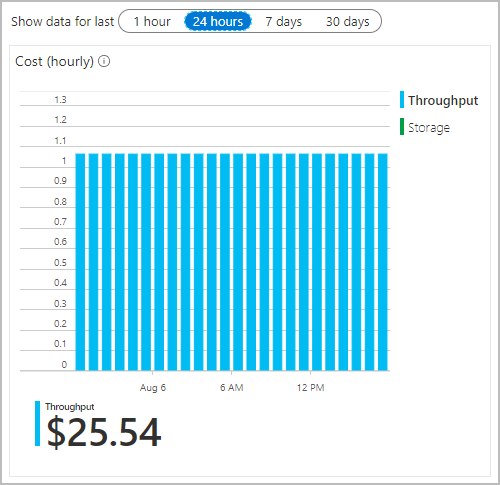
Om din Azure-prenumeration har en utgiftsgräns hindrar Azure dig från att spendera över ditt kreditbelopp. När du skapar och använder Azure-resurser används dina krediter. När du når din kreditgräns inaktiveras de resurser som du distribuerade under resten av faktureringsperioden. Du kan inte ändra kreditgränsen, men du kan ta bort den. Mer information om utgiftsgränser finns i Utgiftsgräns för Azure.
Du kan betala för Azure Cosmos DB-avgifter med din Azure-förskottsbetalning (kallades tidigare betalningsåtagande). Du kan dock inte använda Azure-förskottsbetalningskrediten för att betala för avgifter för produkter och tjänster från tredje part, inklusive de från Azure Marketplace.
Övervaka kostnader
När du använder resurser med Azure Cosmos DB medför du kostnader. Kostnaderna för resursanvändningsenhet varierar beroende på tidsintervall (sekunder, minuter, timmar och dagar) eller efter användning av begärandeenhet. Så snart användningen av Azure Cosmos DB startar uppstår kostnader och du kan se dem i fönstret kostnadsanalys i Azure Portal.
När du använder kostnadsanalys kan du visa Kostnaderna för Azure Cosmos DB i diagram och tabeller för olika tidsintervall. Några exempel är per dag, aktuell, föregående månad och år. Du kan också visa kostnader mot budgetar och prognostiserade kostnader. Om du byter till längre vyer över tid kan du identifiera utgiftstrender och se var överförbrukning kan ha inträffat. Om du har skapat budgetar kan du också enkelt se var de överskreds.
Så här visar du Azure Cosmos DB-kostnader i kostnadsanalys:
Logga in på Azure-portalen.
Öppna omfånget i Azure Portal och välj Kostnadsanalys på menyn. Du kan till exempel gå till Prenumerationer, välja en prenumeration i listan och sedan välja Kostnadsanalys på menyn. Välj Omfång för att växla till ett annat omfång i kostnadsanalys.
Som standard visas kostnaden för alla tjänster i det första ringdiagrammet. Välj området i diagrammet med etiketten "Azure Cosmos DB".
Om du vill begränsa kostnaderna för en enskild tjänst, till exempel Azure Cosmos DB, väljer du Lägg till filter och sedan Tjänstnamn. Välj sedan Azure Cosmos DB i listan. Här är ett exempel som visar kostnader för bara Azure Cosmos DB:
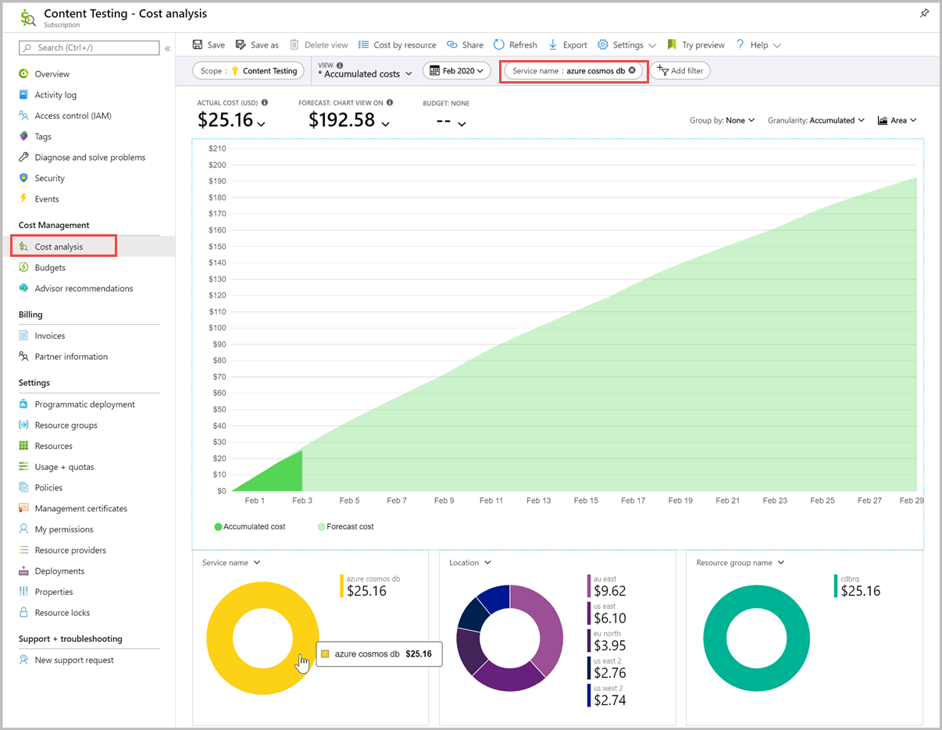
I föregående exempel visas den aktuella kostnaden för Azure Cosmos DB för februari månad. Diagrammen innehåller även Kostnader för Azure Cosmos DB efter plats och efter resursgrupp.
Skapa budgetar
Du kan skapa budgetar för att hantera kostnader och skapa aviseringar som automatiskt meddelar mottagarna om kostnadsavvikelser och risker för överförbrukning. Aviseringar baseras på utgifter jämfört med budget- och kostnadströsklar. Budgetar och aviseringar skapas för Azure-prenumerationer och resursgrupper, så de är användbara som en del av en övergripande strategi för kostnadsövervakning.
Budgetar kan skapas med filter för specifika resurser eller tjänster i Azure om du vill ha mer detaljerad information i övervakningen. Filter hjälper dig att se till att du inte oavsiktligt skapar nya resurser som kostar dig ytterligare pengar. Mer information om filteralternativen när du skapar en budget finns i Grupp- och filteralternativ.
Exportera kostnadsdata
Du kan också exportera dina kostnadsdata till ett lagringskonto. Detta är användbart när du behöver eller andra för att göra ytterligare dataanalys för kostnader. Ett ekonomiteam kan till exempel analysera data med excel eller Power BI. Du kan exportera dina kostnader enligt ett dagligt, vecko- eller månadsschema och ange ett anpassat datumintervall. Att exportera kostnadsdata är det rekommenderade sättet att hämta kostnadsdatauppsättningar.
Andra sätt att hantera och minska kostnader
Följande är några metodtips som du kan använda för att minska kostnaderna:
Optimera kostnaden för etablerat dataflöde – Den här artikeln beskriver metodtipsen för att optimera dataflödeskostnaden. Den beskriver när dataflödet ska etableras på containernivå jämfört med på databasnivå baserat på din arbetsbelastningstyp.
Optimera kostnaden för begäran – Den här artikeln beskriver hur läs- och skrivbegäranden översätts till enheter för begäranden och hur du optimerar kostnaden för dessa begäranden.
Optimera lagringskostnaden – Lagringskostnaden debiteras på förbrukningsbasis. Lär dig hur du optimerar din lagringskostnad med objektstorlek, indexeringsprincip med hjälp av funktioner som ändringsflöde och tid att leva.
Optimera kostnaden för flera regioner – Om du har en eller flera underutnyttjade läsregioner kan du vidta åtgärder för att utnyttja ru:erna i läsregionerna maximalt genom att använda ändringsflöde från läsregionen eller flytta den till en annan sekundär om den är överutnyttjad.
Optimera kostnader för utveckling/testning – Lär dig hur du optimerar utvecklingskostnaden med hjälp av den lokala emulatorn, den kostnadsfria Azure Cosmos DB-nivån, det kostnadsfria Azure-kontot och några andra alternativ.
Optimera kostnaden med reserverad kapacitet – Lär dig hur du använder reserverad kapacitet för att spara pengar genom att checka in en reservation för Azure Cosmos DB-resurser i antingen ett år eller tre år.
Nästa steg
Se följande artiklar om du vill veta mer om hur priser fungerar i Azure Cosmos DB:
- Försöker du planera kapacitet för en migrering till Azure Cosmos DB? Du kan använda information om ditt befintliga databaskluster för kapacitetsplanering.
- Om allt du vet är antalet virtuella kärnor och servrar i ditt befintliga databaskluster läser du om att uppskatta enheter för begäranden med virtuella kärnor eller virtuella kärnor
- Om du känner till vanliga begärandefrekvenser för din aktuella databasarbetsbelastning kan du läsa om att uppskatta enheter för begäranden med azure Cosmos DB-kapacitetshanteraren
- Prismodell i Azure Cosmos DB
- Lär dig hur du optimerar din molninvestering med Azure Cost Management.
- Läs mer om att hantera kostnader med kostnadsanalys.
- Lär dig hur du förhindrar oväntade kostnader.
- Gå den guidade utbildningskursen för Cost Management .